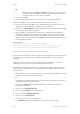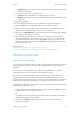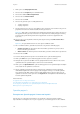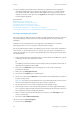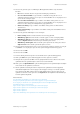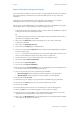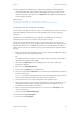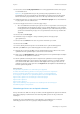Operation Manual
Kopiëren WorkCentre
®
5945/5955
Handleiding voor de gebruiker 113
Met de optie Omslagen kunt u blanco of bedrukte pagina's aan de voorkant, aan de achterkant of
aan zowel de voor- als achterkant van de set toevoegen. Deze optie wordt ook gebruikt om een
omslag aan een katern toe te voegen. De omslagen kunnen van een andere papiersoort dan de rest
van de opdracht zijn.
Met de optie Begin hoofdstukken kunt u een hoofdstuk op de rechter- of linkerkant van de pagina
laten beginnen, met zo nodig automatisch een blanco pagina ingevoegd.
Met de optie Invoegingen kunt u blanco pagina's op een andere papiersoort invoegen in uw
document, of pagina's opgeven die op een andere papiersoort moeten worden afgedrukt. U kunt
maximaal twee bronnen voor het afdrukmateriaal voor de invoegingen gebruiken. Als u blanco
pagina's wilt invoegen, moet u een blanco pagina op de relevante plek in uw originele document
invoegen.
1. Plaats uw documenten met de beeldzijde omhoog in de invoerlade van de AOD. Pas de geleider
zodanig aan dat deze de documenten net raakt.
Of
Til de AOD op. Plaats het document met de beeldzijde omlaag in de linkerbovenhoek aan de
achterkant van de glasplaat. Sluit de AOD.
2. Druk op de toets Alle wissen op het bedieningspaneel om alle eerder geselecteerde
instellingen te annuleren.
3. Druk op de toets Startpagina Functies.
4. Selecteer de toets Kopiëren op het aanraakscherm.
5. Selecteer zo nodig het tabblad Kopiëren. Dit is meestal het actieve tabblad wanneer de functie
Kopiëren wordt geopend.
Opmerking: Deze functie is pas beschikbaar als er een specifieke papierlade is geselecteerd. De
functie is niet beschikbaar als de papieroptie Auto-selectie is geactiveerd.
6. Stel de papiertoevoer in die voor het hoofdgedeelte van de opdracht nodig is.
7. Selecteer het tabblad Afleveringsformaat.
8. Selecteer de toets Speciale pagina's.
9. Selecteer de gewenste optie voor Speciale pagina's.
• Omslagen: hiermee voegt u blanco of bedrukte pagina's toe aan de afdrukken.
• Begin hoofdstukken: hiermee kunt u een hoofdstuk aan de rechterkant of linkerkant van
de pagina laten beginnen.
• Invoegingen: hiermee voegt u blanco pagina's van een andere papiersoort toe aan uw
document.
• Uitzonderingen: hiermee stelt u een andere papierbron in voor een paginabereik.
10. Selecteer de toets OK.
11. Voer het aantal gewenste kopieën in via de aantaltoetsen op het bedieningspaneel.
12. Druk op de Start-toets op het bedieningspaneel om het origineel te scannen.
13. Verwijder het origineel uit de AOD of van de glasplaat wanneer het scannen is voltooid. De
opdracht komt in de opdrachtenlijst te staan om te worden verwerkt.
14. Druk op de toets Opdrachtstatus op het bedieningspaneel om de opdrachtenlijst te bekijken
en de status van de opdracht te controleren.